由于这台计算机没有远程桌面客户端访问许可证,远程会话被中断
时间:2025-01-23 16:46:09 349浏览 收藏
本篇文章主要是结合我之前面试的各种经历和实战开发中遇到的问题解决经验整理的,希望这篇《由于这台计算机没有远程桌面客户端访问许可证,远程会话被中断》对你有很大帮助!欢迎收藏,分享给更多的需要的朋友学习~
远程桌面会话中断:解决“没有远程桌面客户端访问许可证”问题
图片显示错误信息:“由于这台计算机没有远程桌面客户端访问许可证,远程会话被中断”。 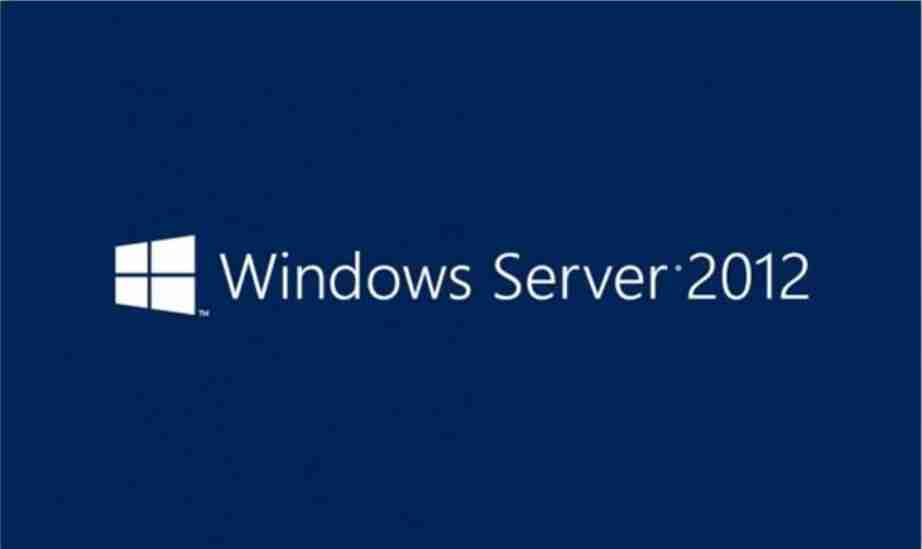
以下步骤将指导您解决此问题,并重新连接到远程桌面:
首先,使用以下命令以管理员身份连接到服务器:
mstsc /v:{服务器IP} /admin
然后,尝试以下任一方法:
方法一:修改组策略和远程桌面服务
-
打开组策略编辑器:点击“开始”,输入“gpedit.msc”,并运行。
-
导航到以下路径:
计算机配置(Computer Configuration)→管理模板(Administrative Templates)→Windows 组件(Windows Components)→远程桌面服务(Remote Desktop Services)→远程桌面会话主机(Remote Desktop Session Host)→授权(Licensing)。 -
双击“设置远程桌面授权模式(Set Remote Desktop Licensing Mode)”,选择“已启用(Enabled)”选项,并将“授权模式(Licensing Mode)”设置为“按用户(Per User)”。点击“应用(Apply)”和“确定(OK)”保存更改。
-
打开“服务器管理器(Server Manager)”,“仪表板(Dashboard)”中,点击右上角菜单“管理(Manage)”→“删除角色和功能(Remove Roles and Features)”。
-
选择“服务器角色(Server Roles)”,“远程桌面服务(Remote Desktop Services)”展开,取消勾选“远程桌面授权(Remote Desktop Licensing)”,点击“下一步(Next)”直至出现“删除(Remove)”按钮,点击删除。
方法二:删除注册表项
-
打开注册表编辑器:点击“开始”,输入“regedit”,并运行。
-
导航到以下注册表路径:
HKEY_LOCAL_MACHINE\SOFTWARE\Microsoft\MSLicensing -
删除“MSLicensing”键。
完成以上步骤后,重新启动服务器,然后尝试重新连接到远程桌面。 如果问题仍然存在,请检查服务器的远程桌面许可证是否已正确安装和配置。
以上就是本文的全部内容了,是否有顺利帮助你解决问题?若是能给你带来学习上的帮助,请大家多多支持golang学习网!更多关于文章的相关知识,也可关注golang学习网公众号。
-
501 收藏
-
501 收藏
-
501 收藏
-
501 收藏
-
501 收藏
-
439 收藏
-
443 收藏
-
183 收藏
-
455 收藏
-
347 收藏
-
327 收藏
-
487 收藏
-
157 收藏
-
206 收藏
-
430 收藏
-
488 收藏
-
245 收藏
-

- 前端进阶之JavaScript设计模式
- 设计模式是开发人员在软件开发过程中面临一般问题时的解决方案,代表了最佳的实践。本课程的主打内容包括JS常见设计模式以及具体应用场景,打造一站式知识长龙服务,适合有JS基础的同学学习。
- 立即学习 543次学习
-

- GO语言核心编程课程
- 本课程采用真实案例,全面具体可落地,从理论到实践,一步一步将GO核心编程技术、编程思想、底层实现融会贯通,使学习者贴近时代脉搏,做IT互联网时代的弄潮儿。
- 立即学习 516次学习
-

- 简单聊聊mysql8与网络通信
- 如有问题加微信:Le-studyg;在课程中,我们将首先介绍MySQL8的新特性,包括性能优化、安全增强、新数据类型等,帮助学生快速熟悉MySQL8的最新功能。接着,我们将深入解析MySQL的网络通信机制,包括协议、连接管理、数据传输等,让
- 立即学习 500次学习
-

- JavaScript正则表达式基础与实战
- 在任何一门编程语言中,正则表达式,都是一项重要的知识,它提供了高效的字符串匹配与捕获机制,可以极大的简化程序设计。
- 立即学习 487次学习
-

- 从零制作响应式网站—Grid布局
- 本系列教程将展示从零制作一个假想的网络科技公司官网,分为导航,轮播,关于我们,成功案例,服务流程,团队介绍,数据部分,公司动态,底部信息等内容区块。网站整体采用CSSGrid布局,支持响应式,有流畅过渡和展现动画。
- 立即学习 485次学习
